Às vezes, você gostaria de não ter apenas pressionado "enviar" na última mensagem, seja um erro de grafia embaraçoso, palavras ditas com raiva ou uma mensagem enviada para a pessoa errada. Existem vários motivos pelos quais você pode querer excluir uma única mensagem que acabou de enviar para outra pessoa. Você pode fazer isso no Google Hangouts?
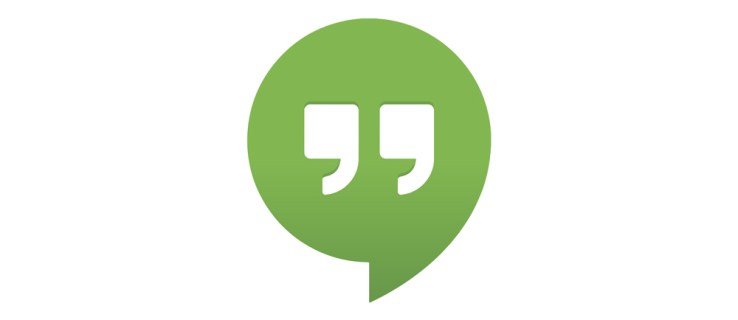
Você recebe o que pagou
Embora muitos aplicativos e serviços de bate-papo permitam que você exclua uma mensagem, infelizmente o Google Hangouts não permite. Ou seja, a menos que você tenha a versão paga "empresarial" conhecida como Hangouts Chat, que vem como parte do serviço G Suite oferecido pelo Google para empresas e escolas
Apesar de ser um recurso solicitado desde que o Hangouts foi lançado em 2016, o Google se recusou a permitir que as pessoas excluíssem mensagens individuais. No entanto, considerando que o serviço será encerrado em outubro de 2019, é compreensível que, nesta fase, eles não queiram adicionar novas funcionalidades ao Hangouts.
A única solução para as pessoas que usam a versão gratuita é excluir todo o Hangout, o que dificilmente é ideal. Se você excluir o Hangout de seu lado, a pessoa com quem você estava falando ainda poderá ver todas as mensagens que foram enviadas até agora.

Como excluir uma única mensagem no Hangouts Chat (somente usuários do G Suite)
- Abra seu navegador da web.
- Digite //chat.google.com na barra do navegador e pressione Enter ou clique neste link para abrir o Hangouts Chat.
- Escolha o contato para o qual você enviou a mensagem e abra o bate-papo.
- Clique na mensagem.
- Clique em Excluir.
Conforme mencionado acima, isso está disponível apenas na versão paga do G Suite, chamada de bate-papo do Hangouts. Se você não tem certeza se este é o que está usando, é provável que não seja.
Como excluir um Hangout Chat em um computador
- Abra o navegador da web em seu computador (ou seja, Chrome, Firefox, Safari, Edge, Opera).
- Digite //hangouts.google.com na barra do navegador e pressione Enter ou clique no link aqui. Isso o levará para o Google Hangouts.
- Clique no botão em forma de balão de fala no lado esquerdo da janela do navegador para acessar a lista de seus bate-papos atuais.
Em seguida, você pode usar um dos dois métodos a seguir:
Método 1
- Selecione o bate-papo que deseja excluir clicando nele na lista à esquerda da tela. Isso abrirá a conversa no lado direito da tela.
- Clique no botão de configurações em forma de engrenagem no canto superior direito da janela de bate-papo. Isso abrirá as opções para o bate-papo.
- Clique em Excluir conversa. A conversa será substituída por uma tela de confirmação.
- Clique em Excluir na parte inferior direita da janela para excluir todo o bate-papo.

Método 2
- Passe o cursor sobre o bate-papo que você deseja excluir.
- Clique no botão ⁝ três pontos à direita do nome do chat.
- Clique em Excluir.
- Uma nova janela aparecerá com um diálogo de confirmação. Clique no botão vermelho Excluir no canto inferior direito desta janela para excluir o bate-papo.
Ambos os métodos funcionarão apenas para excluir o histórico de uma conversa particular entre você e um único contato. Você não pode excluir bate-papos em grupo; você só pode sair do grupo. Novamente, isso não excluirá a conversa do lado do seu contato no bate-papo.
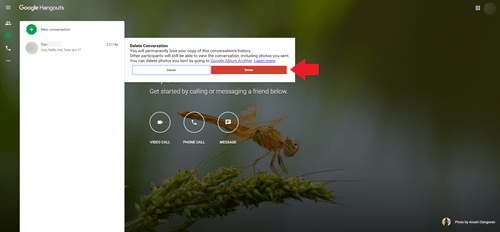
Como excluir um Hangout Chat em um dispositivo móvel
- Toque no ícone do Google Hangouts, que se parece com um balão de bate-papo verde com marcas de discurso brancas nele.
- Toque no bate-papo do qual você deseja se livrar.
- Toque no botão ⁝ três pontos ou ≡ três linhas no canto superior direito da tela para acessar o menu de configurações.
- Toque em Opções se estiver lá; caso contrário, passe para a próxima fase.
- Toque em Excluir conversa na parte inferior da lista.
- Quando a caixa de diálogo de confirmação for exibida, toque em para concluir a exclusão da conversa.
O histórico do bate-papo agora será excluído de todos os seus dispositivos conectados ao Google Hangouts.
Você é História
Por mais frustrante que seja, infelizmente não é possível excluir uma única mensagem de um bate-papo Hangout normal. O melhor que você pode fazer é jogar o bebê fora com a água do banho, embora se por algum motivo você quiser que a mensagem também seja enviada pela pessoa para quem você a enviou, você terá que pedir a ela que a exclua de seu final.
Você já enviou uma mensagem do Hangouts da qual se arrependeu? Você prefere plataformas de mensagens onde a exclusão é uma opção? Deixe-nos saber nos comentários abaixo.










